إذا انسدت الفوهات، فسوف تصبح المطبوعات باهتة أو تظهر أشرطة مرئية أو ألوان غير متوقعة. إذا كانت الفوهات مسدودة للغاية، فستتم طباعة ورقة فارغة. عندما تنخفض جودة الطباعة، استخدم أولًا ميزة فحص الفوهات للتحقق مما إذا كانت الفوهات مسدودة أو لا. في حال انسداد الفوهات، نظِّف رأس الطباعة.
لا تفتح الغطاء الداخلي أو توقف تشغيل الطابعة أثناء تنظيف الرأس. في حالة عدم اكتمال تنظيف الرأس، قد لا تتمكن من الطباعة.
ينبغي مراعاة أن تنظيف الرأس يستهلك الحبر ويجب عدم القيام به أكثر من اللازم.
عند انخفاض مستوى الحبر، قد لا تتمكن من تنظيف رأس الطباعة.
إذا لم تتحسن جودة الطباعة بعد تكرار فحص الفوهة وتنظيف الرأس 3 مرات، فانتظر لمدة 12 ساعات على الأقل دون طباعة، ثم افحص الفوهة مجددًا وأعد تنظيف الرأس عند الضرورة. ونوصي بإيقاف تشغيل الطابعة بالضغط على الزر  . وفي حال استمرار عدم تحسن جودة الطباعة، قم بتشغيل تنظيف فعّال.
. وفي حال استمرار عدم تحسن جودة الطباعة، قم بتشغيل تنظيف فعّال.
لمنع جفاف رأس الطباعة، لا تفصل سلك الطابعة أثناء تشغيل الطاقة.
يمكنك التحقق من رأس الطباعة وتنظيفه باستخدام لوحة تحكم الطابعة.
حدد الصيانة في لوحة تحكم الطابعة.
حدد عنصرًا، واستخدم أزرار 


 ، ثم اضغط على الزر OK.
، ثم اضغط على الزر OK.
حدد التحقق من الفوهة.
اتبع التعليمات المعروضة على الشاشة لتحميل الورق وطباعة نموذج فحص الفوهة.
تحقق من النموذج المطبوع لمعرفة ما إذا كانت فوهات رأس الطباعة مسدودة أو لا.
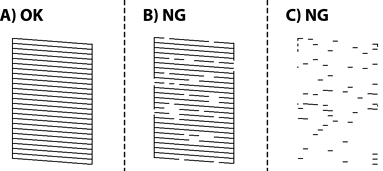
كرر عملية التنظيف وطباعة النموذج حتى تتم طباعة كل السطور بصورة كاملة.
إذا لم تتحسن جودة الطباعة بعد تكرار فحص الفوهة وتنظيف الرأس 3 مرات، فانتظر لمدة 12 ساعات على الأقل دون طباعة، ثم افحص الفوهة مجددًا وأعد تنظيف الرأس عند الضرورة. ونوصي بإيقاف تشغيل الطابعة بالضغط على الزر  . وفي حال استمرار عدم تحسن جودة الطباعة، قم بتشغيل تنظيف فعّال.
. وفي حال استمرار عدم تحسن جودة الطباعة، قم بتشغيل تنظيف فعّال.
يمكنك أيضًا التحقق من رأس الطباعة وتنظيفه من برنامج تشغيل الطابعة.
Windows
انقر فوق فحص فوهات رؤوس الطباعة بعلامة التبويب الصيانة.
Mac OS
قائمة Apple > تفضيلات النظام > الطابعات والماسحات الضوئية (أو الطباعة والمسح الضوئي، الطباعة والفاكس) > Epson(XXXX) > الخيارات والمستلزمات > وحدة > فتح وحدة الطابعة > فحص فوهات رؤوس الطباعة